小伙伴们知道CorelDRAW X7怎么卸载吗?今天小编就来讲解CorelDRAW X7卸载攻略,感兴趣的快跟小编一起来看看吧,希望能够帮助到大家呢。
CorelDRAW X7进行卸载的具体教程
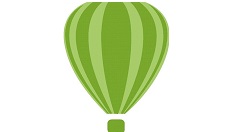
在“控制面板”中选择“程序”>“程序和功能”,在弹出的窗口中选择CorelDRAW Graphics Suite X7 (64-Bit),用鼠标右键单击,在弹出的快捷菜单中选择“卸载/更改”命令,如图所示。
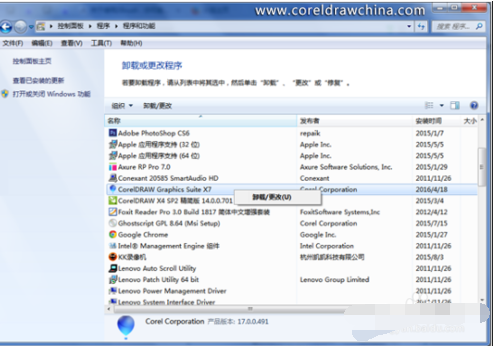
屏幕中会弹出“正在初始化安装程序”提示界面,如图所示。
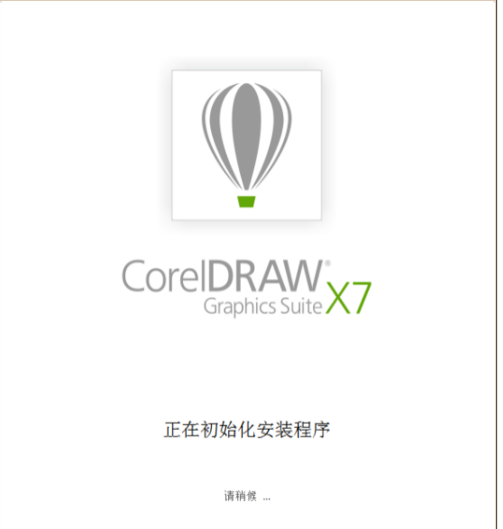
在弹出的界面中选中“删除”单选按钮,并选中“删除用户文件”复选框,然后单击“删除”按钮,如图所示。
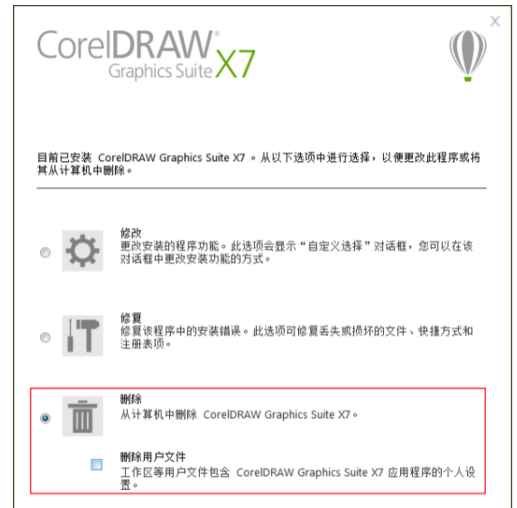
程序进入卸载删除界面,如下图所示。
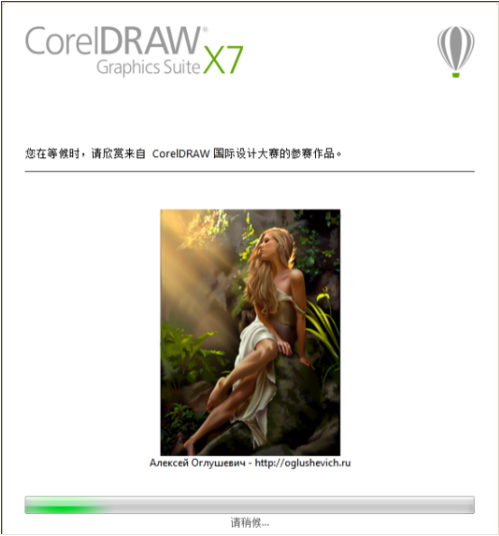
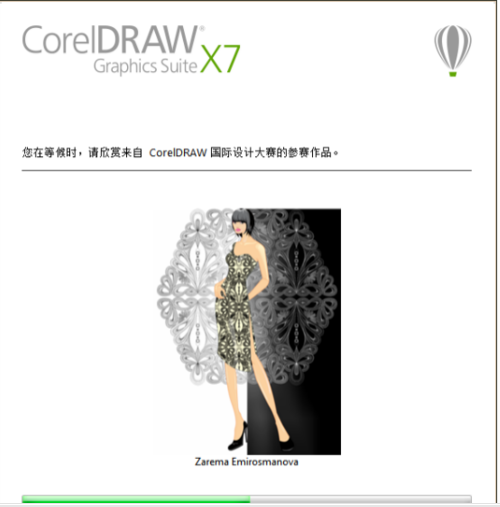
5卸载完成后,单击“完成”按钮,如图所示。
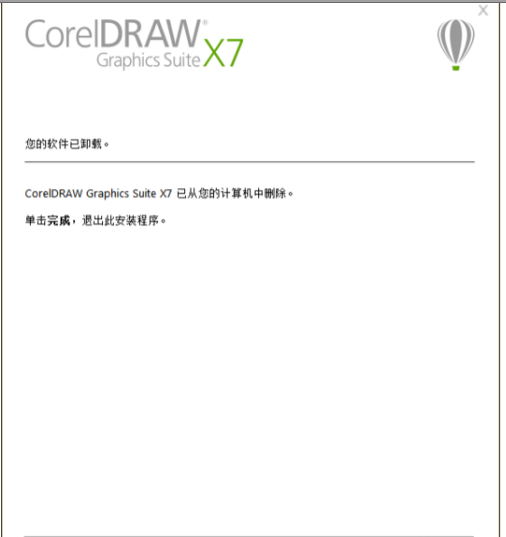
- CC直播热键怎么设置?网易CC直播热键设置教程
- 福昕PDF编辑器怎么设置为默认PDF编辑器?默认PDF编辑器设置方法
- 苏宁豆芽怎么解决安卓手机接收不到消息提醒?
- QQ群课堂怎么禁止全员公屏聊天?QQ群课堂电脑版禁止全员公屏聊天方法简述
- Win10 1909桌面假死怎么办?Win10专业版桌面假死解决方法
- VMware中如何修改虚拟机的名称?虚拟机名称修改方法简述
- Win7 CPU游戏降频怎么办?Win7旗舰版CPU游戏降频解决方法
- Win8如何自定义鼠标指针?Win8电脑自定义鼠标指针教程
- Word怎么缩放文本?Word2007文本缩放方法简述
- Excel如何快速求和?Excel快速求和教程
- PPT怎么转Word?PPT转Word方法分享
- 优酷客户端怎么在线升级?电脑版优酷客户端在线升级教程
- 腾讯电脑管家新增功能在哪看?腾讯电脑管家新增功能查看方法
- 百度Hi怎么添加待办事项?百度Hi电脑版待办事项添加教程
- 阿里旺旺怎么添加联系人?阿里旺旺添加联系人方法分享
- WPS怎么将Excel表格数据转成三维立体饼图?
- Beyond Compare怎么生成比较报告?
- 蚂蚁笔记怎么注册账号?蚂蚁笔记注册登录的方法
- 苏宁豆芽怎么切换聊天窗口模式?
- 云橙音频格式转换精灵怎么使用?云橙音频格式转换精灵的使用方法
- 证照之星怎么快速换照片底色?证照之星快速换照片底色的方法
- wps表格如何设置有效性显示特定内容?
- 360安全浏览器怎么添加微信网页版?360浏览器添加微信网页版方法
- Beyond Compare表格比较出错怎么回事?
- 苏宁豆芽聊天窗口打不开怎么解决?
- 启程光盘助手 v3.0
- XP风格变换器 v1.02
- 3D-Analyze v2.34
- XP二级缓存打开器 v1.0
- BootSkin v1.05a
- EasyClean v1.60 Build 0216
- AtYourService v3.0.12
- Animate Nature Screensaver v1.1
- SeeMeMe Diagnose Windows v2.2.3
- Caddais BackupOnDemand v2.6.1.0
- 我的世界星际之门亚特兰蒂斯建筑存档 v2.0
- 新浪我是大主宰辅助工具 v2.1.1
- 武汉同城游戏 v3.7.0.0 正式版
- 我的世界温馨小岛地图存档 v2.0
- 群星三项修改器 v3.0
- 智猫页游助手 v1.2.3.9244
- 我的世界现代风格主城地图存档 v2.0
- 襄阳同城打鱼脚本 v1.0
- 我的世界戴高乐号航空母舰存档 v2.0
- 生存战争XD5星狙炮存档 v2.0
- express
- expression
- Expressionism
- expressionless
- expressive
- expressly
- expresso
- expressway
- expropriate
- expulsion
- 小刺猬(精)/欢乐的动物世界
- 物书
- 跑进家来的松鼠
- 喻类辞格流变史/集美大学文学院行健学术丛书
- 英国宝宝双语探索玩具书:在花园
- 集王羲之行书对联
- 智力游戏
- 趣味科学
- 兵器百科
- 超级大侦探
- [BT下载][杖与剑的魔剑谭][第04集][WEB-AAC-ZEROTV/0.39G][中文字幕][1080P][流媒体][ZeroTV]
- [BT下载][夜樱家的大作战][第18集][WEB-MP4/0.42G][中文字幕][1080P][流媒体][ZeroTV]
- [BT下载][夜樱家的大作战][第18集][WEB-MKV/1.28G][中文字幕][1080P][流媒体][ZeroTV]
- [BT下载][城市捉迷藏][第08集][WEB-MKV/2.39G][国语配音/中文字幕][1080P][流媒体][LelveTV]
- [BT下载][夜樱家的大作战][第18集][WEB-MKV/0.30G][中文字幕][1080P][流媒体][ParkTV]
- [BT下载][夜樱家的大作战][第18集][WEB-MKV/0.53G][中文字幕][4K-2160P][H265][流媒体][ParkTV]
- [BT下载][度华年][第15-16集][WEB-MKV/13.46G][国语配音/中文字幕][4K/高码/60帧/H265/流媒体][ParkTV]
- [BT下载][机界战队全开者][第24-25集][WEB-MKV/5.00G][国语配音/中文字幕][4K-2160P][H265][流媒体][ParkTV]
- [BT下载][燃!沙排少女][第21-22集][WEB-MKV/1.49G][国语配音/中文字幕][1080P][流媒体][ParkTV]
- [BT下载][妖精的尾巴:百年任务][第05集][WEB-MKV/0.35G][简繁英字幕][1080P][流媒体][ZeroTV]